Πώς να ρυθμίσετε το επιλεκτικό συγχρονισμό για το Dropbox

Αν χρησιμοποιείτε το Dropbox στην εργασία, υπάρχει ένα καλόπιθανότητα ότι δεν θέλετε να κάνετε λήψη περιεχομένου από όλους τους φακέλους σας. Μερικοί από τους φακέλους σας Dropbox ενδέχεται να περιέχουν προσωπικά δεδομένα ή αντικείμενα ακατάλληλα για τον συγκεκριμένο χώρο εργασίας σας. Για να αποφύγουμε τα προβλήματα που προκύπτουν από αυτό, μπορούμε να χρησιμοποιήσουμε το Dropbox Επιλεκτικός συγχρονισμός. Ο επιλεκτικός συγχρονισμός θα διατηρήσει τα δεδομένα σας στο αντίγραφο ασφαλείας του cloud Dropbox, αλλά θα αποτρέψει έναν συγκεκριμένο υπολογιστή να κατεβάσει τα αρχεία που θεωρείτε άξια.
Τι είναι ακριβώς το Selective Sync;
Από προεπιλογή, το Dropbox έχει ρυθμιστεί ώστε να συγχρονίζει όλους τους φακέλους Dropbox στον υπολογιστή σας. Μπορείτε να το αλλάξετε χρησιμοποιώντας Εκλεκτικός Συγχρονισμός κατά τη διάρκεια της εγκατάστασης του Dropbox, αλλά μπορείτε επίσηςαλλάξτε αργότερα. Το Selective Sync κάνει ακριβώς αυτό που ακούγεται. Σας επιτρέπει να επιλέξετε ποιοι φάκελοι από το Dropbox cloud-storage θα θέλατε να μεταφορτώσετε σε έναν υπολογιστή που συγχρονίζεται στο λογαριασμό σας στο Dropbox.
Όπως είπε, αυτό μπορεί να έρθει χρήσιμο για δουλειά, αλλά αυτόθα μπορούσε επίσης να είναι χρήσιμη για πολλές άλλες καταστάσεις - όπως το σχολείο. Ή, ίσως έχετε ένα συγκεκριμένο αρχείο Dropbox με 10GB + δεδομένων σε αυτό, και δεν χρειάζεται να συγχρονίσετε αυτό. μπορείτε απλά να απενεργοποιήσετε το φάκελο ενός υπερφορτωμένου!
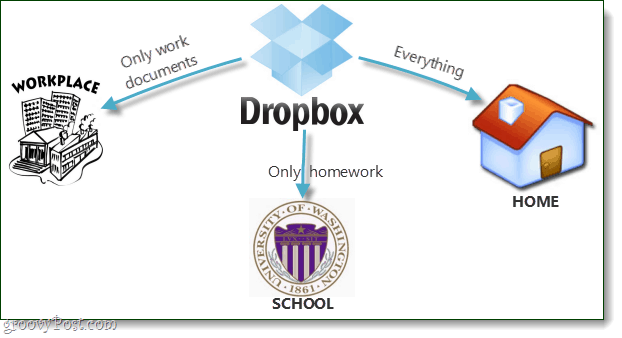
Είστε έτοιμοι να το εγκαταστήσετε; Ας το κάνουμε!
Βήμα 1
Υποθέτοντας ότι έχετε ήδη εγκαταστήσει και λειτουργήσει το Dropbox, Κάντε δεξί κλικ το εικονίδιο Dropbox στη γραμμή εργασιών. Από το μενού που εμφανίζεται Επιλέγω Προτιμήσεις...
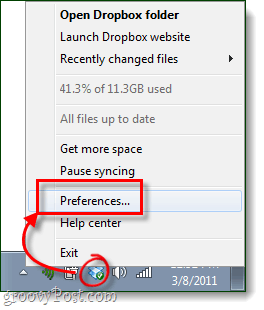
Βήμα 2
Στο παράθυρο "Προτιμήσεις Dropbox" Κάντε κλικ ο Προχωρημένος καρτέλα και στη συνέχεια Κάντε κλικ ο Επιλεκτικός συγχρονισμός... κουμπί.
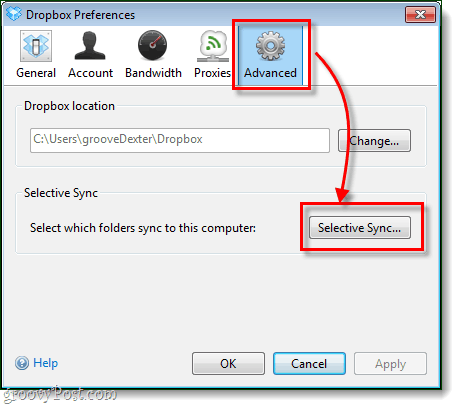
Βήμα 3
Εδώ είναι το διασκεδαστικό μέρος. Πηγαίνετε από όλους τους φακέλους Dropbox και αφήστε μόνο Τετραγωνισμένος αυτά που θέλετε να κάνετε λήψη. Οποιοσδήποτε φάκελος δεν έχει επιλεγεί θα παραμείνει στο σύννεφο Dropbox και δεν θα μεταφορτωθεί στον υπολογιστή. Εάν ένας φάκελος έχει ήδη ληφθεί, αποεπιλέξτε, θα το διαγράψει τοπικά από τον υπολογιστή σας, αλλά θα παραμείνει online στο λογαριασμό σας Dropbox.
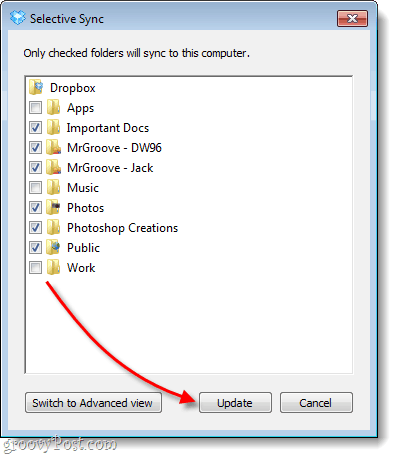
Βήμα 4
Το Dropbox θα εμφανίσει ένα μήνυμα επιβεβαίωσης μόνο για να είναι ασφαλές. Κάντε κλικ Εντάξει για να αποθηκεύσετε αλλαγές.
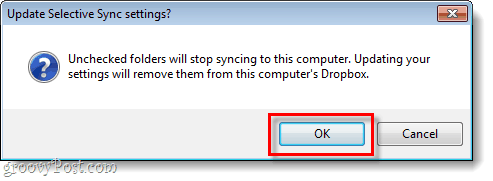
Εγινε!
Τώρα έχετε Επιλεκτικός συγχρονισμός ρυθμίζεται στον υπολογιστή σας. Θα πρέπει να επαναλάβετε αυτήν τη διαδικασία για κάθε υπολογιστή που θέλετε να ρυθμίσετε τον συγχρονισμό Dropbox, αλλά ίσως θέλετε να το προσαρμόσετε διαφορετικά για καθένα από αυτά.










Αφήστε ένα σχόλιο